Ulasan kode TFVC di Visual Studio
Layanan Azure DevOps | Azure DevOps Server 2022 - Azure DevOps Server 2019
Visual Studio 2019 | Visual Studio 2022
Anda dapat menggunakan Visual Studio untuk meminta tinjauan kode, menanggapi permintaan peninjauan, dan menangguhkan dan melanjutkan pekerjaan untuk Kontrol Versi Team Foundation (TFVC).
Jika Anda menggunakan kontrol sumber Git alih-alih TFVC, gunakan permintaan pull untuk tinjauan kode.
Catatan
Fitur Visual Studio My Work and Code Review tersedia dengan edisi berikut:
- Visual Studio 2022: Komunitas Visual Studio, Visual Studio Professional, dan Visual Studio Enterprise
- Visual Studio 2019: Visual Studio Professional dan Visual Studio Enterprise
Prasyarat
Sebelum meminta peninjauan kode, pastikan Anda telah membagikan kode Anda di TFVC.
Meminta peninjauan kode
Sebelum memeriksa kode, Anda dapat menggunakan Visual Studio untuk meminta orang lain dari tim Anda untuk meninjaunya. Permintaan Anda muncul di jendela Team Explorer penerima di halaman Kerja Saya.
Untuk meminta peninjauan kode, sebelum Anda memeriksa perubahan:
Buka halaman Kerja Saya di Team Explorer.

Pada halaman Pekerjaan Saya, pilih Minta Tinjauan.

Pada halaman Tinjauan Kode Baru, masukkan nama atau nama peninjau dan subjek untuk tinjauan kode, lalu pilih Kirim Permintaan.

Anda dapat menangguhkan pekerjaan Anda sehingga Anda dapat mengerjakan sesuatu yang lain sambil menunggu untuk mendengar kembali dari tinjauan kode. Pada halaman Kerja Saya dari Team Explorer, pilih Tangguhkan di bagian Sedang Berlangsung Pekerjaan , secara opsional masukkan nama lain untuk pekerjaan yang ditangguhkan, lalu pilih Tangguhkan.

Menanggapi permintaan peninjauan kode
Peninjau yang diminta melihat permintaan peninjauan kode di Team Explorer, melihat perubahan, dan memberikan umpan balik mereka. Untuk menanggapi permintaan peninjauan:
Pada halaman Kerja Saya di Team Explorer, temukan permintaan peninjauan.

Untuk membuka tinjauan kode, klik dua kali permintaan, atau klik kanan dan pilih Buka.
Dari halaman Tinjauan Kode, Anda dapat memilih file yang diubah untuk meninjau perbedaannya.

Untuk menambahkan komentar, di jendela perbedaan, pilih kode untuk dikomentari, klik kanan, dan pilih Tambahkan komentar. Anda juga dapat menekan Ctrl+Shift+K.

Pilih Kirim Komentar untuk mengirim komentar.
Anda juga bisa mendapatkan pemberitahuan email untuk ulasan kode. Untuk mendaftar, pilih Pemberitahuan Proyek di bawah Proyek Tim di halaman Pengaturan di Team Explorer.

Memperbarui kode berdasarkan umpan balik ulasan
Saat Mendapatkan hasil peninjauan kode, Anda dapat melanjutkan pekerjaan pada proyek.
Pada halaman Kerja Saya di Team Explorer, pilih Lanjutkan di bawah Pekerjaan yang Ditangguhkan.
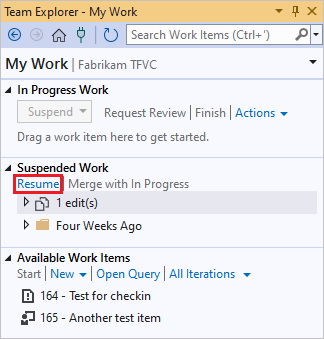
Perubahan Anda tidak di-shelved dan jendela yang telah Anda buka dipulihkan, sehingga Anda dapat menggabungkan umpan balik ulasan.
Pada halaman Tinjauan Kode, Anda dapat menutup tinjauan dengan memilih Tutup Tinjauan lalu memilih Selesai jika tinjauan selesai, atau Abaikan jika Anda tidak berencana untuk menyelesaikannya.